电脑组装教程(从零基础到熟练掌握,轻松DIY你的专属电脑)
237
2025 / 02 / 11
随着科技的不断发展,电脑已成为我们生活中不可或缺的一部分。然而,很多人对于组装电脑并重装系统感到困惑。本文将详细介绍组装电脑的步骤,以及如何轻松完成系统重装,帮助大家更好地掌握电脑知识。

一、准备工作——为顺利组装电脑做好准备
在进行电脑组装之前,我们需要准备好所需的硬件和工具,例如CPU、内存条、硬盘、主板、电源等。同时,还需要准备一个平整、干净的工作台,并保持良好的静电环境。
二、主板安装——将主板安装到机箱中
打开机箱,将主板底部的接口与机箱底板的固定孔对齐,并使用螺丝固定主板。接下来,连接电源线和数据线,并检查连接是否牢固。
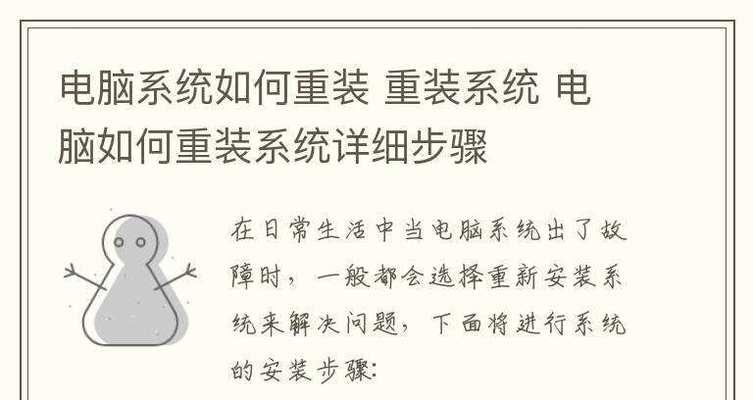
三、CPU安装——插入中央处理器
打开CPU插槽,将CPU插入插槽中,并轻轻按下确保插入正确。将散热器放在CPU上方的安装孔上,并确保其与CPU完全贴合。连接散热器的风扇接口。
四、内存条安装——安装内存条到主板上
找到主板上的内存插槽,将内存条插入插槽,并确保两边卡口牢固。将内存插头按下,直到两边卡口完全固定。
五、硬盘安装——将硬盘安装到机箱中
将硬盘安装到机箱的硬盘槽中,并使用螺丝固定硬盘。将硬盘连接线与主板相应接口连接,并确保连接牢固。

六、电源安装——连接电源并接线
将电源安装到机箱中,并使用螺丝固定电源。将电源线连接到相应插孔上,并确保连接牢固。将电源的另一端插入墙壁插座。
七、显卡安装——插入显卡到主板中
将显卡插入主板的PCI-E插槽中,并确保完全插入。接下来,用螺丝固定显卡,并将显卡连接线连接到显卡和显示器上。
八、显示器连接——连接显示器和电脑
使用HDMI或VGA线将显示器与电脑相连,并确保连接牢固。打开显示器和电脑,并进行测试,确保显示正常。
九、重装系统准备——备份重要文件
在重装系统之前,我们需要备份重要文件,以免丢失。将需要保存的文件复制到外部存储设备中,并确保备份的完整性和可读性。
十、系统安装盘制作——制作启动盘
下载合适版本的系统安装文件,并使用制作启动盘的工具将文件制作成启动盘。将启动盘插入电脑,并重启电脑。
十一、BIOS设置——进入BIOS界面
在电脑启动时按下相应的快捷键进入BIOS设置界面。在BIOS设置界面中,选择从启动盘启动,并保存设置。
十二、系统安装——进行系统安装
重启电脑后,系统安装界面将自动弹出。按照界面指引,选择安装语言、时间等设置。选择要安装的磁盘,并开始安装系统。
十三、系统配置——设置用户信息和网络连接
在系统安装完成后,根据界面指引,设置用户信息、网络连接等配置。同时,还可以安装驱动程序和必要的软件。
十四、更新系统——保持系统最新
系统安装完成后,及时进行系统更新,以获取最新的补丁和功能。同时,安装杀毒软件等必要的安全软件,确保系统安全稳定。
十五、恢复备份文件——恢复重要数据
在系统安装和配置完成后,将之前备份的文件复制到相应位置,并检查文件完整性。同时,确保备份文件中没有病毒或恶意软件。
通过本文的步骤教程,我们可以轻松地学会组装电脑并完成系统重装。只要按照指引一步步操作,即可拥有一台功能强大且稳定的电脑。掌握这些技巧不仅能够节省维修费用,还能提升自己的电脑知识水平。相信读者们在完成本文介绍的步骤后,能够自信地组装电脑并享受到电脑带来的便利和乐趣。
